Crm系统帮助
老师、学生申请系统帐号
在公司内登陆网址http://10.1.1.251:8008/UserReg.aspx
在公司外登陆网址http://124.128.92.226:8008/UserReg.aspx
老师的注册系统用户的页面
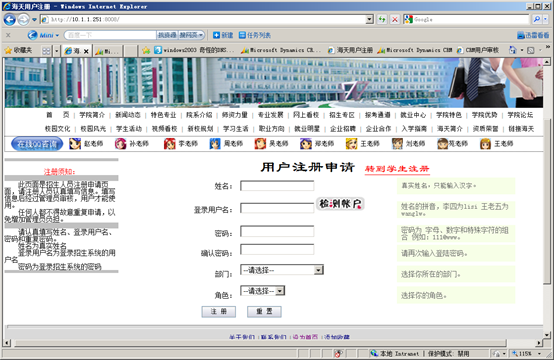
详细页面如下:
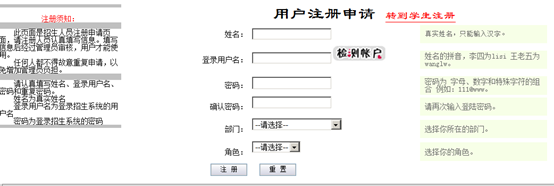
姓名:是系统中显示以及后期审核结算的名字,所以必须填写真实姓名
登陆用户名:是登陆系统时所用到的登陆名,填写完之后可点击 查看是否可用 例如:zhaoyk
查看是否可用 例如:zhaoyk
密码:是系统的登陆密码,密码格式要求为密码为 字母、数字和特殊字符的组合 例如:111@www
部门:选择负责的区域
角色:选择相对应的角色,如:驻点招办人员就选择 ,学生助理应选择
,学生助理应选择
注册完成以后填写招生系统的登陆信息

学生注册页面
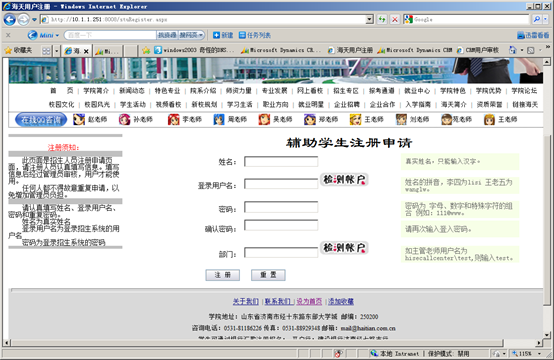
姓名:是系统中显示以及后期审核结算的名字,所以必须填写真实姓名
登陆用户名:是登陆系统时所用到的登陆名,填写完之后可点击 查看是否可用 例如:zhouxw
查看是否可用 例如:zhouxw
密码:是系统的登陆密码,密码格式要求为密码为 字母、数字和特殊字符的组合 例如:111@www
主管老师:为驻点负责老师的系统登陆名称 如:如主管老师用户名为hisecallcenter\test,则输入test
修改招生系统密码
"设置"选项卡——"管理"——选择"用户"——打开自己的用户——修改信息——确定
 用户姓名:为系统当前显示的名称 如:系统管理员
用户姓名:为系统当前显示的名称 如:系统管理员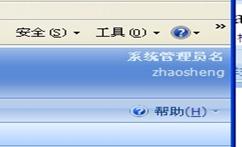
原密码:为系统当前密码
学生助理系统审核
招生主管可以通过自己的用户审核自己的学生助理的系统
"设置"选项卡——"管理"——选择"用户"——打开自己的用户——辅助学生审核——审核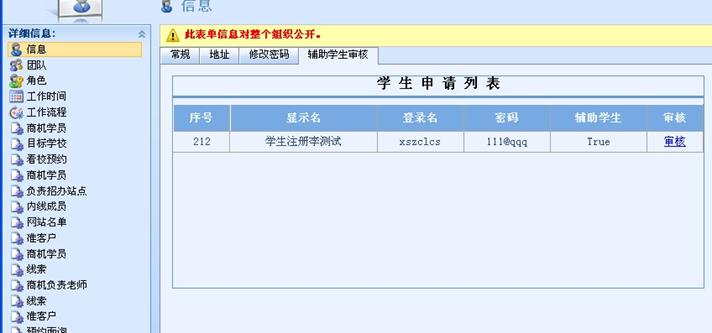
点击"审核"以后会弹出
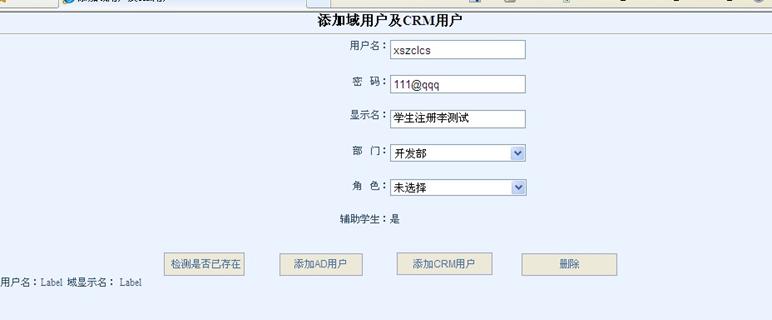
然后点击"添加AD用户"——点击"添CRM用户"——关闭窗口
数据导入
导出格式文件
数据导入前,请先打开招办名单,
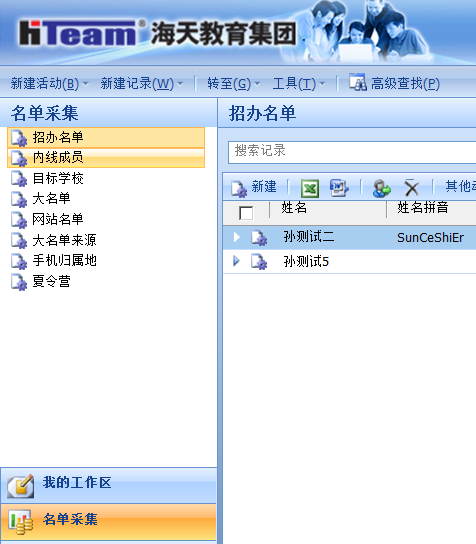
然后,手工新建一条比较完整的记录保存.

选择招办名单数据导入视图
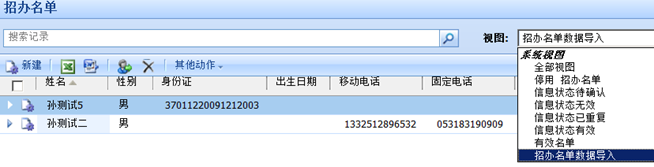
然后点 将视图导出,导出后将文件改为文件.
将视图导出,导出后将文件改为文件.
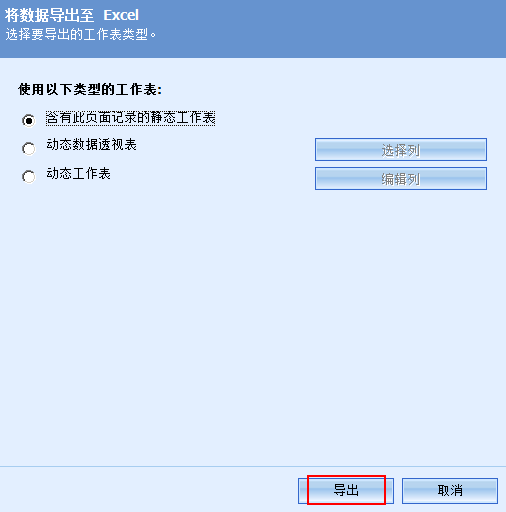
数据导出excle打开会有显示的表题的列

在空白地方补充新的数据.
将文件另存为csv文件
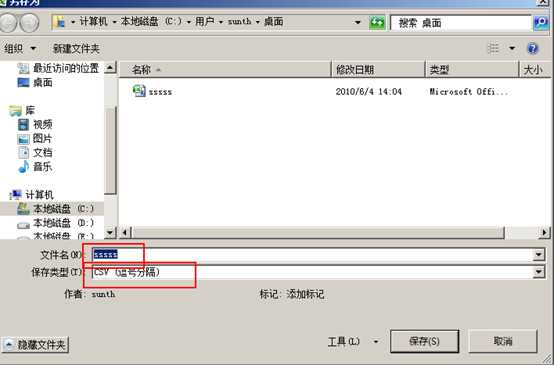
数据导入
然后进行导入工作
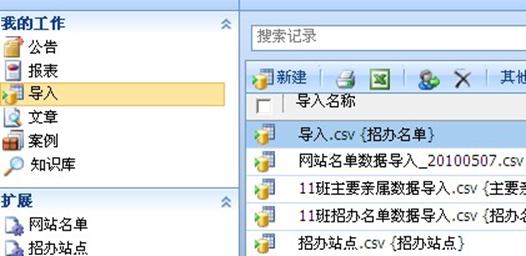
我的工作区——导入——新建——浏览(选择需要上传的.csv 文件)——下一步
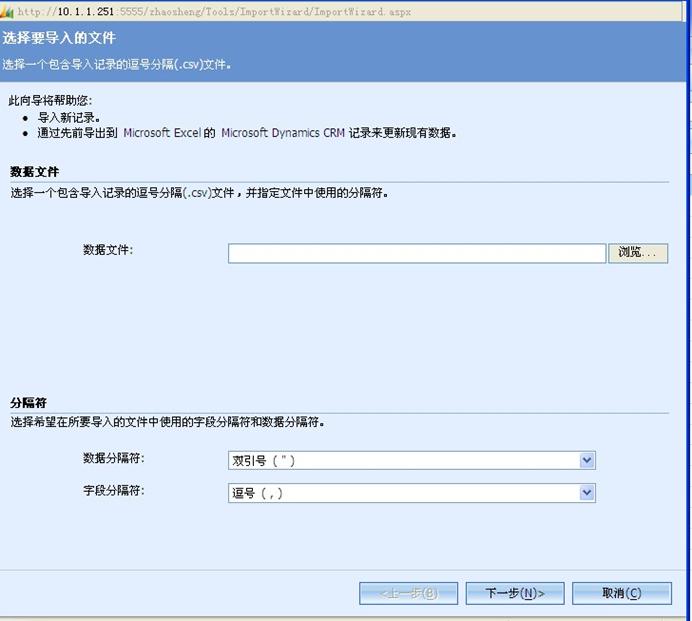
选记录类型, 在这里我们需要选择"招办名单"——下一步——在下一个页面单击"下一步"——在下一个页面单击"完成"
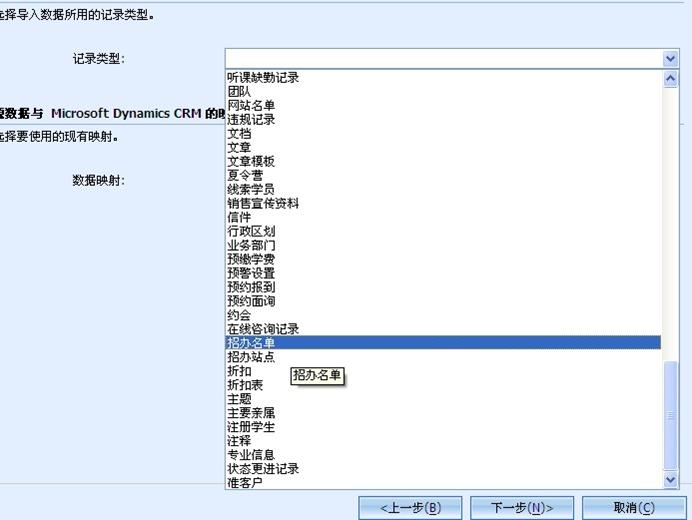
导入错误分析
在导入的列表中能列出导入数据情况.
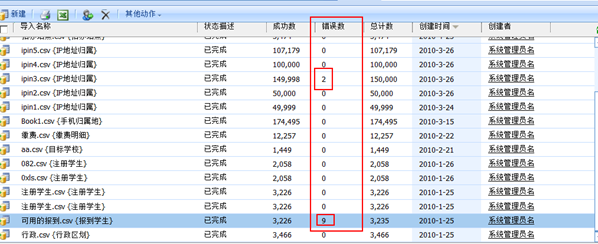
双击错误,能分析错误的原因

可以知道哪一行错误了,错误的原因是什么.